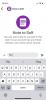Glede na to, koliko dragocenih informacij dandanes zaupamo računalnikom, je bolj kot kdaj koli prej pomembno zagotoviti, da sta vaša službena in domača omrežja varna. Dovolj je le ena luknja v oklepu vašega Wi-Fi-ja, da ogrozijo vaš sistem, kar vodi do izsiljevalske programske opreme, vdora v zasebnost in izgube neprecenljivih osebnih podatkov. Naučite se, kako zavarovati svoje omrežje Wi-Fi še danes, in si boste lažje oddahnili, saj veste, da ste preprečili prihodnje zlorabe.
Vsebina
- Zakaj moram zaščititi svoje omrežje Wi-Fi?
- Kako nadgraditi svojo varnost Wi-Fi
Zakaj moram zaščititi svoje omrežje Wi-Fi?

Wi-Fi deluje z oddajanjem signala iz vašega modema prek brezžičnega usmerjevalnika do nekaj sto metrov stran, kar omogoča kateri koli združljivi napravi, da se poveže z internetom. Čeprav je to nedvomno velika ugodnost za službena in domača omrežja, povzroča tudi neprijeten možnost, da bi kiberkriminalec ogrozil omrežje in pridobil dostop do vaših naprav in informacije. Če bi bilo z uporabo vašega računalnika storjeno kakršno koli kaznivo dejanje, na primer pošiljanje neželene pošte ali nadlegovanje, bi preiskava pripeljala nazaj do vašega računalnika, kar bi vas lahko spravilo v pravno nevarnost.
Priporočeni videoposnetki
Dokler pa je brezžični signal dovolj šifriran ali preurejen v kodiran prenos, mora biti vaše omrežje varno pred digitalnimi prisluškovalci, vsiljivci in drugimi zlobneži. Na usmerjevalnikih, računalnikih in drugih napravah se običajno uporabljata dve vrsti šifriranja: Wi-Fi Protected Access (WPA) in Wired Equivalent Privacy (WEP). Najsodobnejše in robustno šifriranje je znano kot WPA3, čeprav je šibkejši WPA2 pogostejši. Oba bi vas morala zaščititi pred vsemi, razen najbolj odločnimi kiberkriminalci, čeprav vam bo WPA3 zagotovil večjo varnost pred najnovejšimi grožnjami. Če še vedno uporabljate WEP za zaščito svojega omrežja Wi-Fi, lahko celo najpogostejši hekerski programi predstavljajo grožnjo, zato razmislite nadgradnjo usmerjevalnika za enega z vključenim WPA2 ali WPA3.
Povezano
- Namestitev pomembne varnostne posodobitve za naprave Apple traja le nekaj minut
- Ta kritični podvig lahko hekerjem omogoči, da zaobidejo obrambo vašega Maca
- Usmerjevalnik postavljate na napačno mesto. Namesto tega ga lahko postavite tukaj
Kako nadgraditi svojo varnost Wi-Fi
Treba je omeniti, da čeprav je veliko usmerjevalnikov zdaj standardno opremljenih s šifriranjem WPA3, nekateri nimajo omogočenega šifriranja takoj po izdelavi. Na srečo je omogočanje šifriranja preprosto tako, da sledite navodilom za uporabo usmerjevalnika ali spletnemu mestu proizvajalca. Poleg tega je med tem treba narediti več korakov nastavitev usmerjevalnika da zmanjšate tveganja za vaše omrežje, čeprav lahko te nastavitve prilagodite tudi pozneje.
Omejite dostop do Wi-Fi
Najprej in predvsem morate razmisliti o omogočanju vseh razpoložljivih možnosti za omejitev števila naprav, ki lahko dostopate do svojega omrežja, kar lahko storite prek povezave Wi-Fi v računalniku ali neposredno prek usmerjevalnika aplikacija Čeprav bi bilo morda priročno dobiti ta počasni štedilnik, povezan z Wi-Fi, ki ste ga videli na spletu, lahko naprave interneta stvari (IoT) služijo kot preproste vstopne točke za hekerje. Vsaki napravi bo dodeljen posamezen nadzor medijskih naslovov (MAC), ki bo vašim odobrenim napravam omogočil dostop do omrežja Wi-Fi, hkrati pa blokiral tiste brez MAC-ja – čeprav so hekerji lažne naslove MAC prej, zato se ne zanašajte samo na to funkcijo za zaščito svojega omrežja.
Zaščitite svoj usmerjevalnik
Ker je vaš usmerjevalnik primarna točka stika med vašim omrežjem in internetom, se morate prepričati, da je dobro zavarovan kot vaša primarna oblika kibernetske obrambe. Če usmerjevalnika ne zavarujete, lahko hekerjem omogočite, da prevzamejo nadzor nad njim, preusmerijo vaš spletni promet ter ukradejo osebne in finančne podatke. Če še vedno uporabljate generično omrežno ime in geslo, ki ste ga prejeli z usmerjevalnikom, ste lahko v zelo resnih težavah in tega niti ne poznate.

Uporabniki osebnih računalnikov lahko preverijo stanje šifriranja svojega usmerjevalnika tako, da z desno tipko miške kliknejo na Dostop do interneta ikono orodne vrstice in izbiro Lastnosti. Od tam se pomaknite navzdol do Lastnosti na dnu okna in lahko preverite vrsto varnosti, ki se izvaja, kar mora biti vsaj WPA2.

Sprememba osnovnega gesla, ki je priložen usmerjevalniku, je izjemnega pomena, saj te podrobnosti, ki jih zagotovi proizvajalec, niso vedno naključne in jih hekerji dobro poznajo. Poiščite naslov IP vašega usmerjevalnika in ga uporabite za dostop do njega. Prijavite se in spremenite privzeto geslo. Prav tako morate zagotoviti, da je bil identifikator nabora storitev (SSID) usmerjevalnika spremenjen v edinstveno ime, ki ga poznate samo vi.
Redno posodabljajte strojno in programsko opremo usmerjevalnika
Tako kot bi lahko naleteli na težave s svojim pametni telefon če ga ne posodabljate redno, je zagotavljanje rednega posodabljanja vašega usmerjevalnika še toliko bolj pomembno. To lahko dosežete tako, da neposreden dostop do usmerjevalnika ali uporabo aplikacije, če je na voljo. Večina usmerjevalnikov ima možnost posodobitve neposredno na skrbniški plošči.
Morda boste želeli razmisliti namestitev programske opreme po meri, tudi.
Onemogoči oddaljeni dostop
Čeprav se morda zdi privlačna zamisel o dostopu do usmerjevalnika od koder koli z internetno povezavo, ne pozabite, da lahko to stori tudi kdo drug s pravimi veščinami. Oddaljeni dostop je mogoče onemogočiti z neposrednim dostopom do usmerjevalnika ali z aplikacijo. V bistvu z upoštevanjem istih praks za zaščito računalnika pred digitalnimi vdori (pogosto posodobitve, pozornost do podrobnosti, zaščita pred zlonamerno programsko opremo itd.), lahko uporabniki pomagajo ohranjati svoja omrežja varna in zvok.
Priporočila urednikov
- Kaj je Li-Fi? Hitrejši in varnejši brezžični internet je tik za vogalom
- DuckDuckGo brskalnik Windows je tu, da zaščiti vašo zasebnost
- Je macOS varnejši od Windows? To poročilo o zlonamerni programski opremi ima odgovor
- Kako pridobiti svoj delež Facebookove poravnave v višini 750 milijonov dolarjev
- Wi-Fi ne deluje? Kako odpraviti najpogostejše težave
Nadgradite svoj življenjski slogDigitalni trendi bralcem pomagajo slediti hitremu svetu tehnologije z vsemi najnovejšimi novicami, zabavnimi ocenami izdelkov, pronicljivimi uvodniki in enkratnimi vpogledi v vsebine.